Använda telefonprojektion trådlöst
Bilderna som visas i detta system kan skilja sig från bilderna i ditt system.
-
För att ansluta till Android Auto, gå till Enhetsanslutningar > Inställningar för telefonprojicering > Android Auto och kontrollera om kryssrutan Aktivera Android Auto är markerad på skärmen för telefonprojektionsinställningar.
-
Referera till ”Inställningar för telefonprojicering” på skärmen för inställningar för telefonanslutning.
-
Tryck på Inställningar > Enhetsanslutningar på startskärmen. Eller tryck på [
 ] > Inställningar för enhetsanslutningar på startskärmen. Inställningsskärmen för telefonanslutning visas.
] > Inställningar för enhetsanslutningar på startskärmen. Inställningsskärmen för telefonanslutning visas.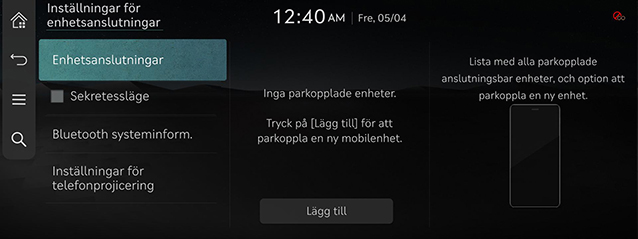
-
Tryck på enhetens namn för att ansluta. Om enheten inte visas för anslutning, registrera Bluetooth-enheten genom att trycka på Lägg till. Tryck på Avbryt om du inte vill registrera en ny enhet.
-
Om du inte kan ansluta en Android-telefon eller iPhone, radera alla registrerade enheter från telefonen och fordonssystemet innan du omregistrerar telefonen. Se "Lösa anslutningsfel för telefonprojektion".
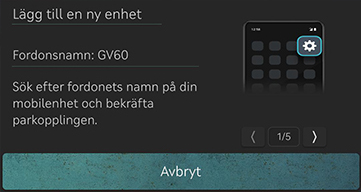
-
-
Sök och välj fordonets namn på Bluetooth-enhetens väntskärm för registrering.
-
Kontrollera säkerhetsintygets nummer och tillåt registrering på Bluetooth-enheten.
-
Ett meddelande visas som begär tillstånd att komma åt Bluetooth-enheten.
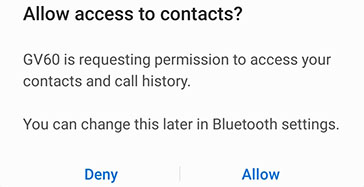
<Exempel på skärm på Bluetooth-enhet>
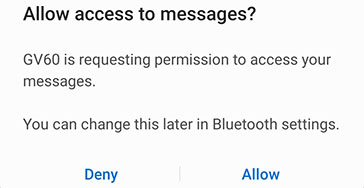
<Exempel på skärm på Bluetooth-enhet>
På iPhone
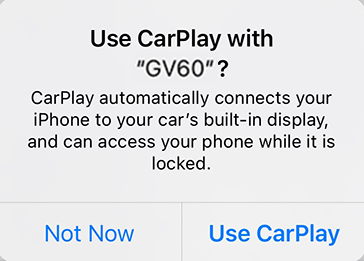
<Exempel på skärm på Bluetooth-enhet>
-
Om Bluetooth-enheten stöder Android Auto eller Apple CarPlay visas ett meddelande som frågar dig om du vill ansluta enheten. Om du vill ansluta enheten trycker du på Ja.
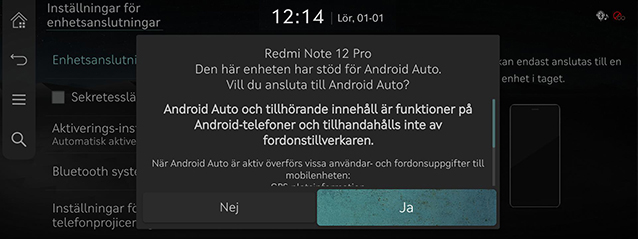
<Android Auto device connection screen>
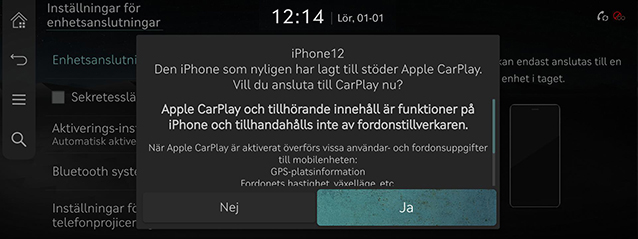
<Apple CarPlay device connection screen>
-
När anslutningen har upprättats visas en ikon för telefonprojektion på skärmen för telefonanslutningar.
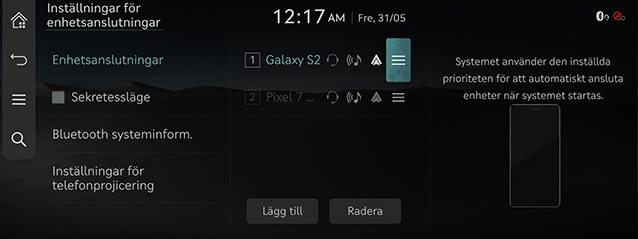
<Android Auto device connection screen>
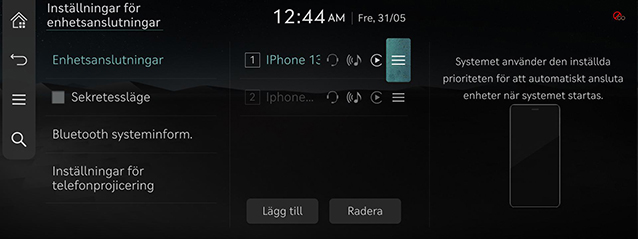
<Apple CarPlay device connection screen>
-
Om du vill avsluta Apple CarPlay eller Android Auto kopplar du bort den trådlösa anslutningen på systemets skärm för telefonanslutningar.